Esercizio - Creazione di un flusso che usa informazioni come posizioni o data
È possibile creare flussi istantanei che usano informazioni quali dati di posizionamento GPS (Global Positioning System), informazioni sulla data o indirizzi e-mail. Queste informazioni sono disponibili come token di attivazione. I token di attivazione sono punti dati noti e disponibili per il dispositivo in cui è in esecuzione un flusso istantaneo. Questi token cambiano in base a fattori come l'ora corrente o la posizione geografica corrente del dispositivo.
Se ad esempio si esegue un flusso istantaneo in un telefono, è probabile che il telefono disponga di dati quali l'ora della posizione corrente, la data e l'indirizzo corrente. In altre parole i dati, quali la data, l'ora e l'indirizzo del telefono, vengono determinati al momento dell'esecuzione del flusso istantaneo. Questi dati sono automaticamente disponibili per l'uso in tutti i flussi istantanei eseguiti nel dispositivo.
È possibile usare questi token di attivazione per creare flussi utili che riducono al minimo le attività ripetitive. Tra queste attività figurano la comunicazione della posizione a qualcuno o il monitoraggio del tempo dedicato a un processo o una chiamata di servizio particolari.
Elenco dei token di attivazione istantanei
Di seguito sono elencati i token di attivazione istantanei disponibili per la creazione dei flussi istantanei.
| Parametro | Descrizione |
|---|---|
| Città | Città in cui si trova il dispositivo che esegue il flusso. |
| Paese/area geografica | Paese/area geografica in cui si trova il dispositivo che esegue il flusso. |
| Indirizzo completo | Indirizzo completo in cui si trova il dispositivo che esegue il flusso. |
| Latitudine | Latitudine in cui si trova il dispositivo che esegue il flusso. |
| Longitudine | Longitudine in cui si trova il dispositivo che esegue il flusso. |
| Codice postale | Codice postale in cui si trova il dispositivo che esegue il flusso. |
| Stato | Stato in cui si trova il dispositivo che esegue il flusso. |
| Via | Via in cui si trova il dispositivo che esegue il flusso. |
| Timestamp | Ora dell'area in cui si trova il dispositivo che esegue il flusso. |
| Data | Data dell'area in cui si trova il dispositivo che esegue il flusso. |
| Nome utente | Nome utente della persona che ha eseguito l'accesso al dispositivo che esegue il flusso. |
| Indirizzo e-mail utente | Indirizzo e-mail della persona che ha effettuato l'accesso al dispositivo che esegue il flusso. |
Creazione di un flusso istantaneo che usa i token di attivazione
Quando si crea un flusso istantaneo, è possibile usare i token di attivazione per aggiungere funzionalità avanzate al pulsante.
Creare il flusso istantaneo su un dispositivo mobile per indicare ai colleghi che oggi si lavorerà da casa.
Anche se le procedure di questa unità mostrano screenshot acquisiti da un dispositivo Apple iOS, l'esperienza è simile per i dispositivi Android e Windows Phone.
Prerequisiti
Un indirizzo e-mail aziendale o dell'istituto di istruzione o un account Microsoft che ha accesso a Power Automate.
App per dispositivi mobili Power Automate per Android o iOS.
Creare il flusso istantaneo
Nota
A partire da novembre 2024, la ricerca di modelli nell'app per dispositivi mobili Power Automate non è disponibile. Benché sia possibile scorrere un breve elenco e usare l'opzione Visualizza altri modelli, è preferibile creare prima il flusso con Power Automate su un computer desktop e quindi passare al Power Automate Mobile per configurare e visualizzare l'esecuzione del flusso.
Dalla home page di Power Automate per browser (make.powerautomate.com) selezionare Modelli nel menu di sinistra.
Cercare Oggi lavoro da casa e selezionare il servizio Invia un messaggio e-mail del tipo "Oggi lavoro da casa" ai tuoi colleghi.
Verificare le connessioni abbiano un segno di spunta verde accanto. Potrebbe essere necessario accedere alla connessione per utenti di Office 365 e creare una connessione a Notifiche. Selezionare Continua. Salvare il flusso e tornare a "Flussi personali" per verificare che il nuovo flusso sia presente nell'elenco.
Ora è possibile accedere a Power Automate per dispositivi mobili per modificare ed eseguire il flusso.
Aprire l'app per dispositivi mobili Power Automate e accedere con le credenziali della propria organizzazione.
Nota
Al primo accesso, potrebbe essere necessario selezionare l'ambiente nel quale si trova il flusso in alto a destra. È il pulsante che ha l'aspetto di un mappamondo su un rettangolo schiacciato.
Andare alla scheda Flussi (icona in basso a sinistra) e seleziona il flusso appena salvato dal browser.
Quando si aprono i Dettagli flusso selezionare l'icona a forma di matita in alto a destra per modificare (Modifica) il flusso.
Nella schermata Modifica flusso dovrebbero essere visibili tutte le azioni del flusso. Selezionare l'azione Applica a ogni per espanderla, quindi selezionare l'azione Invia un messaggio e-mail all'interno di Applica a ciascuno. L'azione Invia un messaggio e-mail si espande per mostrare le opzioni per configurare il messaggio e-mail.
Ora si procederà a modificare il campo Oggetto del messaggio e-mail. Selezionare un punto all'interno del campo di immissione Oggetto e immettere Oggi lavoro da casa aggiungendo uno spazio alla fine. Notare che con la selezione del campo Oggetto viene visualizzato un elenco di token. È possibile scorrere verso il basso per vedere tutti i token disponibili. Mentre il cursore è ancora nel campo Oggetto, scorrere verso il basso fino a visualizzare il campo Data blu in basso e selezionarlo. Scorrere nuovamente verso l'alto fino alla riga Oggetto. Notare che ora il token Data è incluso nel campo Oggetto.
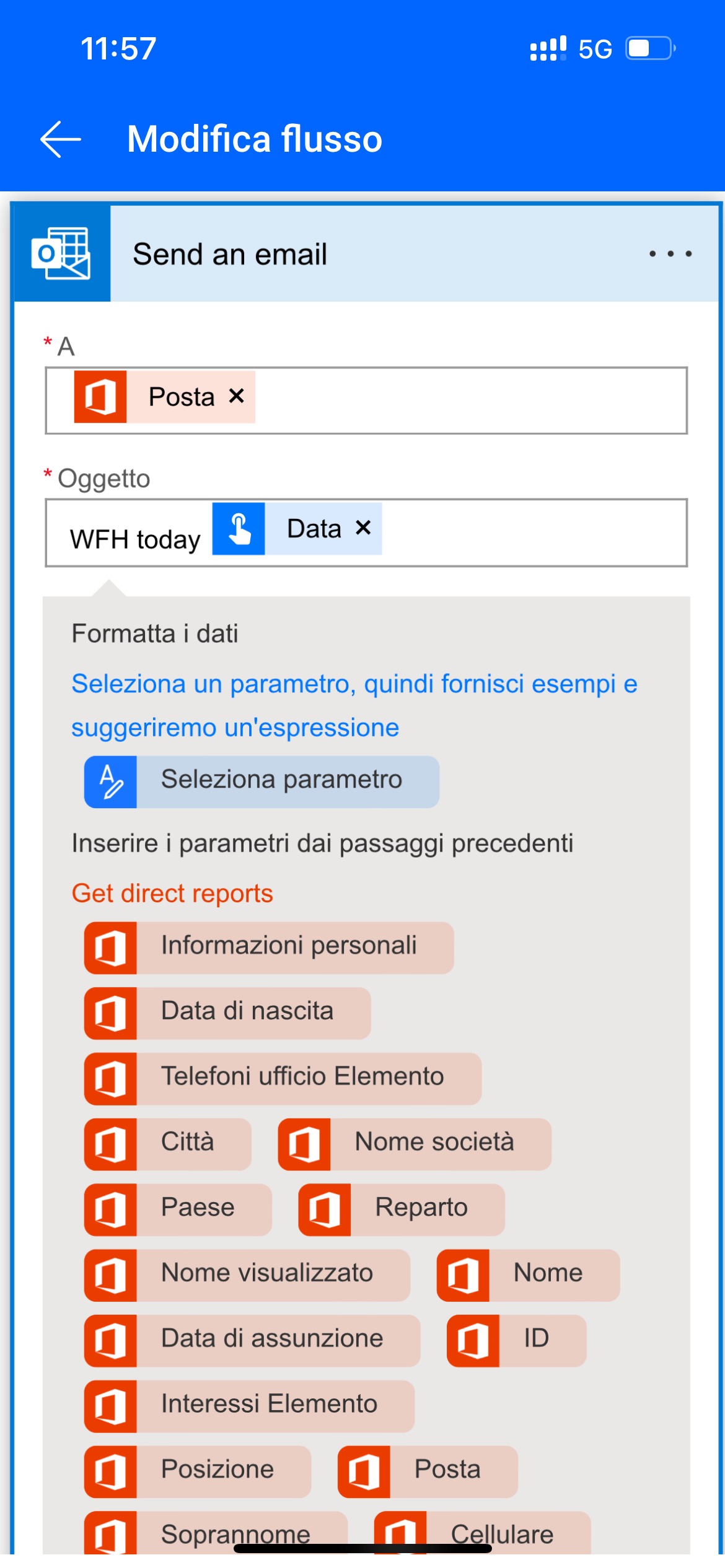
Scorrere fino al campo Corpo e selezionare il messaggio predefinito in modo che sia possibile aggiungere dei token.
Scorrere verso il basso per trovare il token del trigger Indirizzo completo e selezionarlo. Il token Indirizzo completo è ora nel corpo del messaggio e-mail.
Scorrere verso il basso fino alla parte inferiore del flusso e selezionare Salva. Dovrebbe essere visualizzato un messaggio popup con l'indicazione Modifica del flusso completata. Toccare Ok per chiuderlo.
Esecuzione del flusso istantaneo
Nota
Il flusso istantaneo invia la posizione corrente tramite e-mail.
Selezionare la freccia Indietro nell'angolo in alto a sinistra per tornare alla home page di Power Automate per dispositivi mobili.
Selezionare Flussi istantanei nella parte inferiore della schermata. Viene visualizzato l'elenco dei flussi istantanei che l'utente è autorizzato a usare. Selezionare il flusso istantaneo che si desidera eseguire.
Il dispositivo potrebbe richiedere l'autorizzazione per consentire al flusso istantaneo di accedere alle informazioni sulla posizione del dispositivo. Se necessario, consentire l'accesso di Power Automate alla propria posizione nelle impostazioni del telefono.
Selezionare Esegui flusso.
Dopo pochi istanti si potrà notare che il messaggio e-mail è stato inviato correttamente e si riceverà una notifica sul dispositivo mobile dal flusso di Power Automate con un messaggio simile al seguente: "Il messaggio e-mail WHF è stato inviato correttamente".
Suggerimento
Se il flusso ha esito negativo, probabilmente ci sono problemi con le connessioni. Per correggere le connessioni è sempre preferibile usare la versione browser di Power Automate. Selezionare i passaggi che hanno avuto esito negativo e usare la funzionalità Cambia connessione per provare un'altra connessione.
L'esercizio è terminato. È stato appena creato un flusso istantaneo che usa i token di attivazione Data e Indirizzo completo.